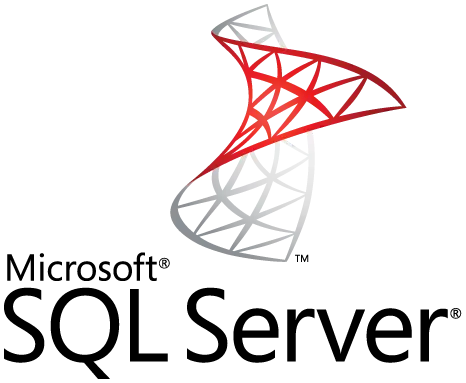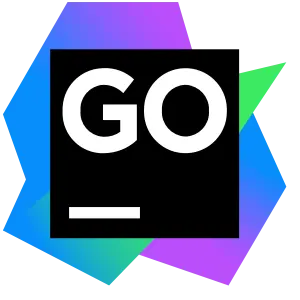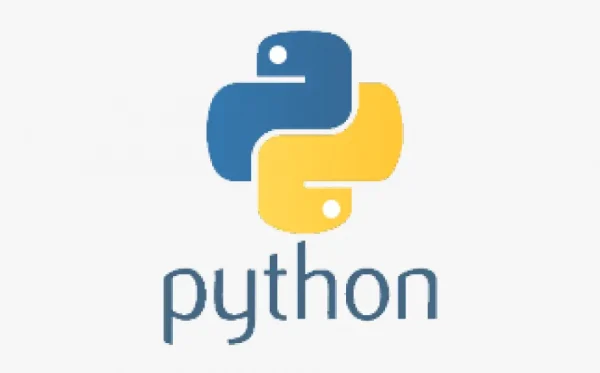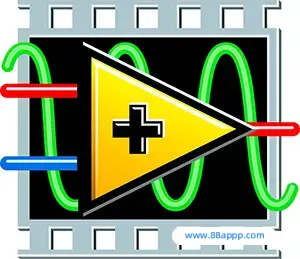安装步骤:
1. 右击“sc_sql_2000a_personal.iso”文件。点击“解压sc_sql_2000a_personal”。
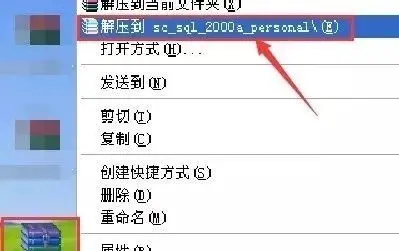
2.双击“autorun.exe”文件
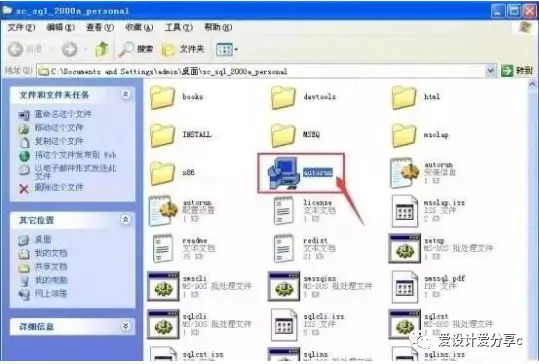
第一步:.点击“安装SQL Server 2000组件”。如下图:
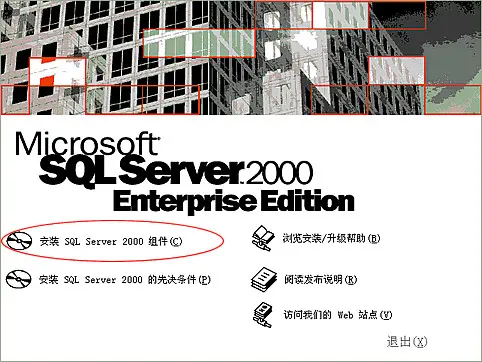
第二步:在接下来的界面中选择“安装数据库服务器”选项。如下图:
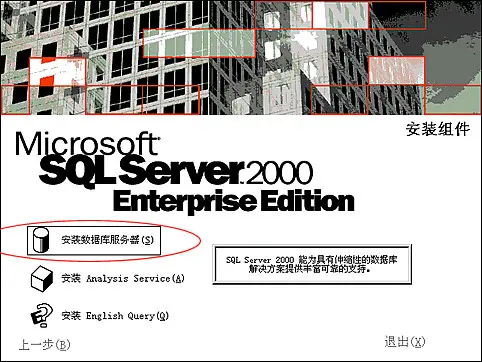
第三步:这时出现安装向导,出现“计算机名”窗口。“本地计算机”是默认选项,其名称就显示在上面,我们按其默认点“下一步”。如下图:
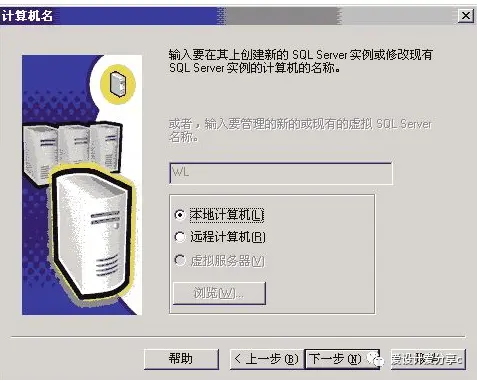
第四步:接下来,在“安装选择”对话窗口中,同样按其默认项“创建新的SQL Server实例,或安装客户端工具”点下一步。
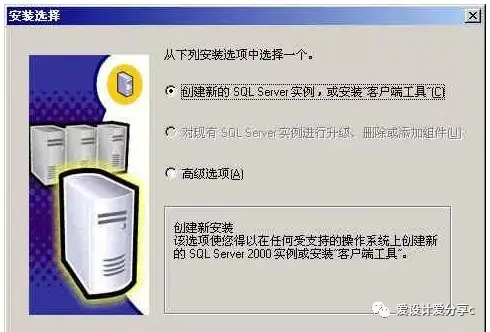
第五步:接下来的窗口是用户名、公司名的随便取就可以了,选择到下一步。
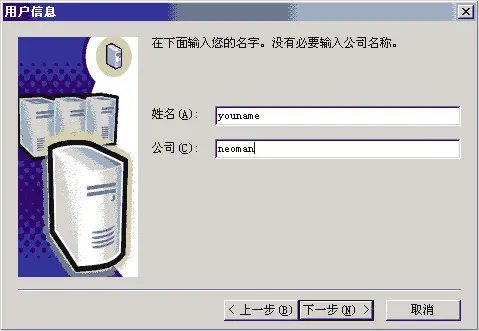
第六步:输入CD-Key。如下图。
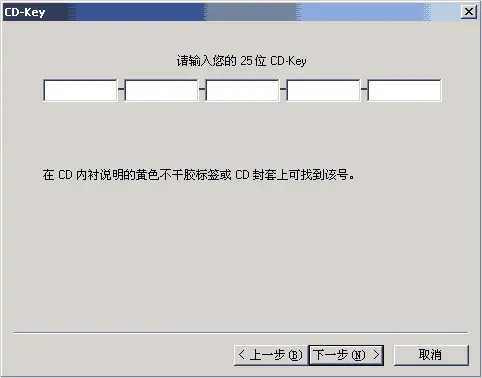
第七步:接下来的窗口是“安装定义”对话窗口(如下图)。同样地,按其默认“服务器和客户端工具”选择到下一步。
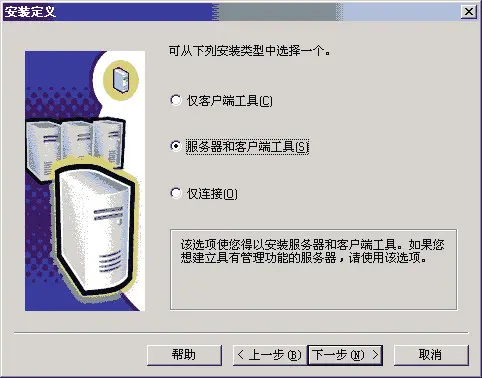
第八步:在“实例名”窗口中,系统一般提供了默认的复选框,我们既可以安装默认方式的实例,也可以自定义。
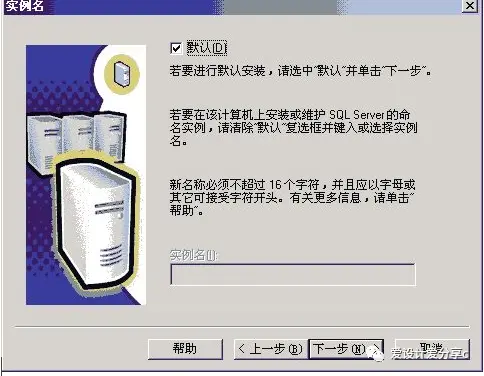
第九步:在安装类型对话窗口中,可以设定多个选项。比如安装组件的多少,以及安装的路径等,请根据实际需要选择。
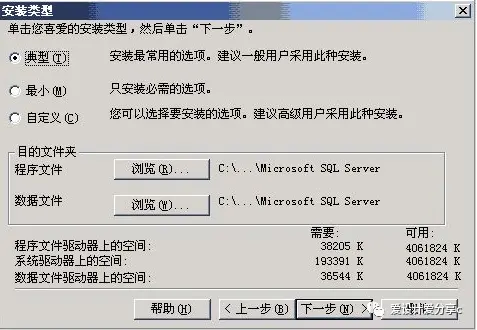
第十步:在“服务帐户”对话窗口中,选择“使用本地系统帐户”就可以了。
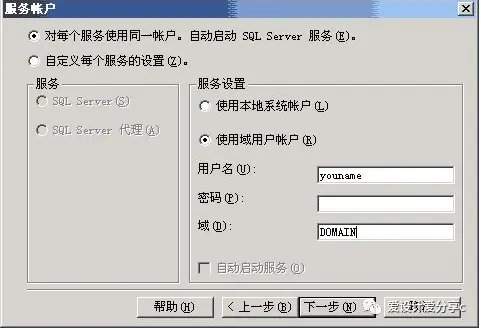
【小提示】:如果选择指定服务器所用的帐号就需要指定一个用户、口令和域名。
第十一步:在“身份验证模式”窗口里,建议选择“混合模式”,并设定访问密码。
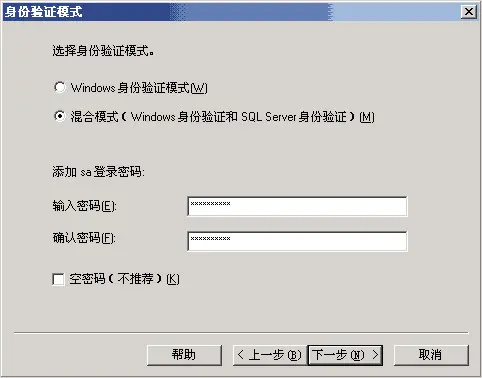
第十二步:在“选择许可模式”窗口里,根据实际情况设置。
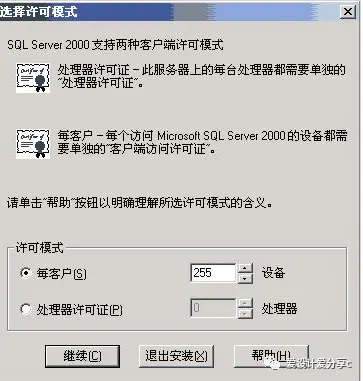
第十三步:一切设定OK后,安装程序开始向硬盘复制必要的文件,开始正式安装。
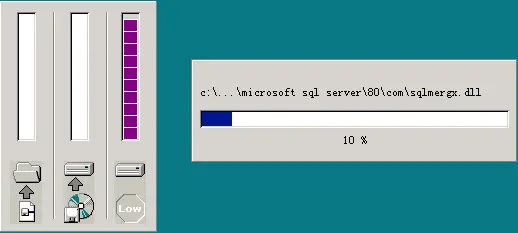
几分钟后,安装完成。依次单击“开始”—“程序”,即可看到Microsoft SQL Server 2000的程序组件。
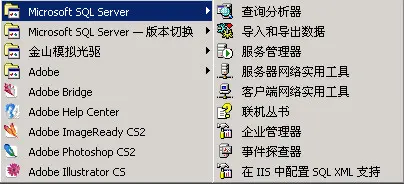
其他信息
下载信息
该资源需登录后下载
去登录提供的所有下载文件均为网络共享资源,均来自互联网,请于下载后的24小时内删除。如需体验更多乐趣,还请支持正版。仅限技术交流,不得用做商业用途。若该资源侵犯了您的权益,请 联系我们 处理。